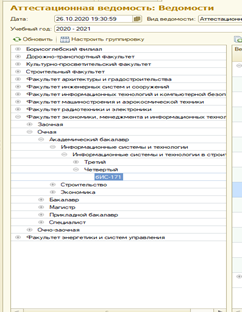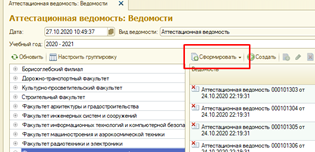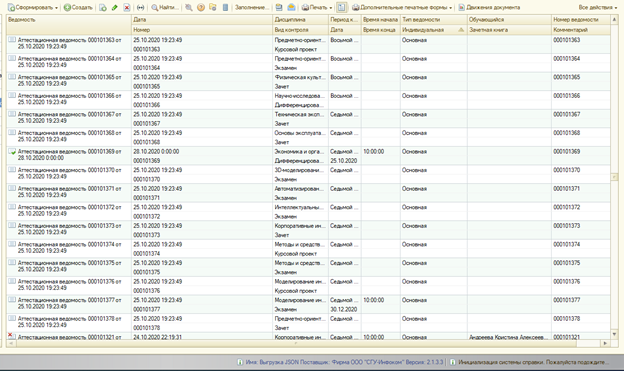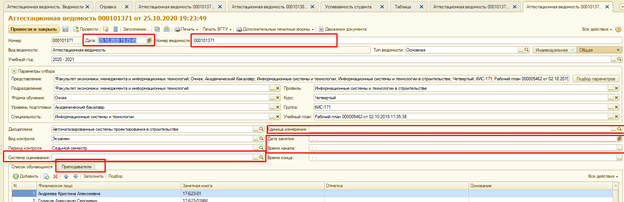Уважаемые пользователи, просим вас не печатать статьи и инструкции по использованию сервисов ВГТУ. Материалы постоянно изменяются и дополняются, поэтому бумажные версии очень быстро потеряют свою актуальность.
Формирование аттестационных ведомостей автоматически: различия между версиями
Jenia (обсуждение | вклад) (Новая страница: «ФОРМИРОВАНИЕ ВЕДОМОСТЕЙ АВТОМАТИЧЕСКИ Для формирования аттестационной ведомости необ...») Метка: визуальный редактор отключён |
Jenia (обсуждение | вклад) |
||
| Строка 1: | Строка 1: | ||
| − | ФОРМИРОВАНИЕ ВЕДОМОСТЕЙ АВТОМАТИЧЕСКИ | + | <big>ФОРМИРОВАНИЕ ВЕДОМОСТЕЙ АВТОМАТИЧЕСКИ</big> |
| − | Для формирования аттестационной ведомости необходимо перейти на вкладку «Управление студенческим составом», в раздел «Аттестационные ведомости». | + | <big>Для формирования аттестационной ведомости необходимо перейти на вкладку «Управление студенческим составом», в раздел «Аттестационные ведомости».</big> |
| − | [[Файл:Формирование ведомостей автоматически.png|мини|624x624пкс]] | + | [[Файл:Формирование ведомостей автоматически.png|слева|мини|624x624пкс]] |
| + | |||
| + | |||
| + | |||
| + | |||
| + | |||
| + | |||
| + | |||
| + | |||
| + | |||
| + | |||
| + | |||
| + | |||
| + | |||
| + | |||
| + | |||
| + | |||
| + | |||
| + | |||
| + | |||
| + | Для автоматического формирования ведомостей для определенной группы в дереве группировки находим определенную группу выделяем курсором и нажимаем «Сформировать». | ||
| + | |||
| + | [[Файл:Поиск в дереве факультетов.png|слева|мини]] | ||
| + | [[Файл:Формирование ведомости на группу.png|центр|315x315пкс]] | ||
| + | |||
| + | |||
| + | |||
| + | |||
| + | |||
| + | |||
| + | |||
| + | |||
| + | Например, если Вы хотите сформировать ведомости для всего факультета/направления или всей форме обучения, то в дереве группировки выделяем необходимый параметр (факультет/ направление / форма обучения) и нажимаем «сформировать». | ||
| + | |||
| + | Если требуется создать ведомости для групп или потоков, выбрать кнопку «Сформировать – Общие ведомости». При помощи данной кнопки ведомости могут быть созданы: | ||
| + | |||
| + | • по учебным планам – ведомости создаются по каждой дисциплине учебного плана, для которой предусмотрен контроль, и в нее включаются все студенты, обучающиеся в соответствии с данным учебным планом. Если выделенный уровень группировки объединяет несколько учебных планов (например, выделена очная форма обучения), ведомости будут созданы для дисциплин всех учебных планов, соответствующих данному уровню группировки; | ||
| + | |||
| + | • по учебным планам и группам – ведомости будут созданы по каждой дисциплине учебного плана, для которой предусмотрен контроль, для каждой учебной группы отдельно. Если выделенный уровень группировки объединяет несколько учебных планов, формирование ведомостей производится аналогично порядку, описанному выше. | ||
| + | [[Файл:Image123123.png|слева|мини|598x598пкс]] | ||
| + | |||
| + | |||
| + | |||
| + | |||
| + | |||
| + | |||
| + | |||
| + | |||
| + | После автоматического формирования ведомостей Вы увидите их список. | ||
| + | [[Файл:Список ведомостей.png|без|мини|624x624пкс]] | ||
| + | Выбираем необходимую ведомость, открываем ее. | ||
| + | [[Файл:Ведомость.png|без|мини|624x624пкс]] | ||
| + | При необходимости можно поменять номер ведомости, выбираем систему оценивания, единицы измерения (обычно часы, но в зависимости от того, что указано в учебном плане), указываем дату начала занятия и время, дата начала занятия и дата ведомости могут отличатся. Далее, переходим на вкладку «Преподаватели» и выбираем преподавателя из списка. | ||
Версия 22:29, 2 ноября 2020
ФОРМИРОВАНИЕ ВЕДОМОСТЕЙ АВТОМАТИЧЕСКИ
Для формирования аттестационной ведомости необходимо перейти на вкладку «Управление студенческим составом», в раздел «Аттестационные ведомости».
Для автоматического формирования ведомостей для определенной группы в дереве группировки находим определенную группу выделяем курсором и нажимаем «Сформировать».
Например, если Вы хотите сформировать ведомости для всего факультета/направления или всей форме обучения, то в дереве группировки выделяем необходимый параметр (факультет/ направление / форма обучения) и нажимаем «сформировать».
Если требуется создать ведомости для групп или потоков, выбрать кнопку «Сформировать – Общие ведомости». При помощи данной кнопки ведомости могут быть созданы:
• по учебным планам – ведомости создаются по каждой дисциплине учебного плана, для которой предусмотрен контроль, и в нее включаются все студенты, обучающиеся в соответствии с данным учебным планом. Если выделенный уровень группировки объединяет несколько учебных планов (например, выделена очная форма обучения), ведомости будут созданы для дисциплин всех учебных планов, соответствующих данному уровню группировки;
• по учебным планам и группам – ведомости будут созданы по каждой дисциплине учебного плана, для которой предусмотрен контроль, для каждой учебной группы отдельно. Если выделенный уровень группировки объединяет несколько учебных планов, формирование ведомостей производится аналогично порядку, описанному выше.
После автоматического формирования ведомостей Вы увидите их список.
Выбираем необходимую ведомость, открываем ее.
При необходимости можно поменять номер ведомости, выбираем систему оценивания, единицы измерения (обычно часы, но в зависимости от того, что указано в учебном плане), указываем дату начала занятия и время, дата начала занятия и дата ведомости могут отличатся. Далее, переходим на вкладку «Преподаватели» и выбираем преподавателя из списка.